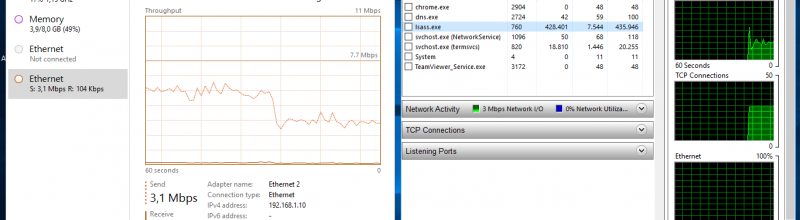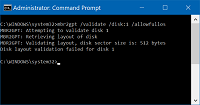Windows 10 Leonardo Duarte
Gerenciando sua privacidade no Windows 10
O Windows 10 é um verdadeiro sistema operacional baseado em nuvem que inclui elementos locais e na nuvem projetados para fornecer uma experiência que percorre os dispositivos e automatiza as tarefas manuais de manter o Windows atualizado e o computador protegido. Esperamos que nossos sistemas operacionais sejam confiáveis ??e tenham um bom desempenho em todos os momentos, mas os problemas acontecem. O Windows 10 é inteligente o suficiente para detectar e reportá-los à Microsoft para que o Windows 10 possa ser melhorado, mas esse recurso, junto com muitos outros elementos do Windows 10, pode afetar sua privacidade. Neste artigo, analisarei os recursos de privacidade do Windows 10 para ajudá-lo a encontrar o equilíbrio certo.
É importante observar que a Microsoft não pretende coletar nenhuma das suas informações pessoais que não seja necessária para operar e manter o Windows 10. Elas não acompanham o que você faz pessoalmente no Windows 10, no entanto, as informações são enviadas à Microsoft. Por exemplo, se você usar o navegador Microsoft Edge, o serviço SmartScreen que protege você e seu PC de visitar sites que são conhecidos por hospedar malware, deve enviar a URL para o serviço para verificar. Para que esse serviço funcione, ele deve enviar as URLs dos sites que você visita ao serviço online da Microsoft. A Microsoft promete não usar isso para rastreá-lo, mas superficialmente, isso pode afetar você. Você quer se proteger contra um site malicioso ou quer ocultar o que está fazendo de absolutamente todos? Este é o exemplo perfeito do tipo de tradeoffs que devemos fazer no mundo em que vivemos agora.
Outro exemplo envolve o relato de informações de diagnóstico. O Windows 10 está repleto de muitos relatórios de desempenho e uso, conhecidos como telemetria. A Microsoft usa esse relatório para garantir que o Windows 10 esteja operando adequadamente em sua configuração exclusiva de hardware e para identificar como o Windows 10 está sendo usado em geral. Essas informações são usadas para identificar recursos que os usuários gostam e outros recursos que nunca são usados ??para priorizar a decisão de desenvolvimento. Além disso, quando surgem problemas, eles são relatados à Microsoft para que possam ser corrigidos. Todas essas informações são coletadas e relatadas de maneira anônima, portanto, alguns funcionários aleatórios da Microsoft não podem bisbilhotar seus dados, mas isso pode ser uma das principais causas de preocupação para muitas pessoas.
Na última atualização para o Windows 10, a Microsoft tornou mais fácil do que nunca encontrar as configurações de privacidade e fazer alterações nas informações coletadas localmente e até mesmo excluir o que já foi coletado e armazenado na nuvem.
Tudo isso pode ser acessado clicando no botão Iniciar, digite Privacy Settings e pressione Enter.
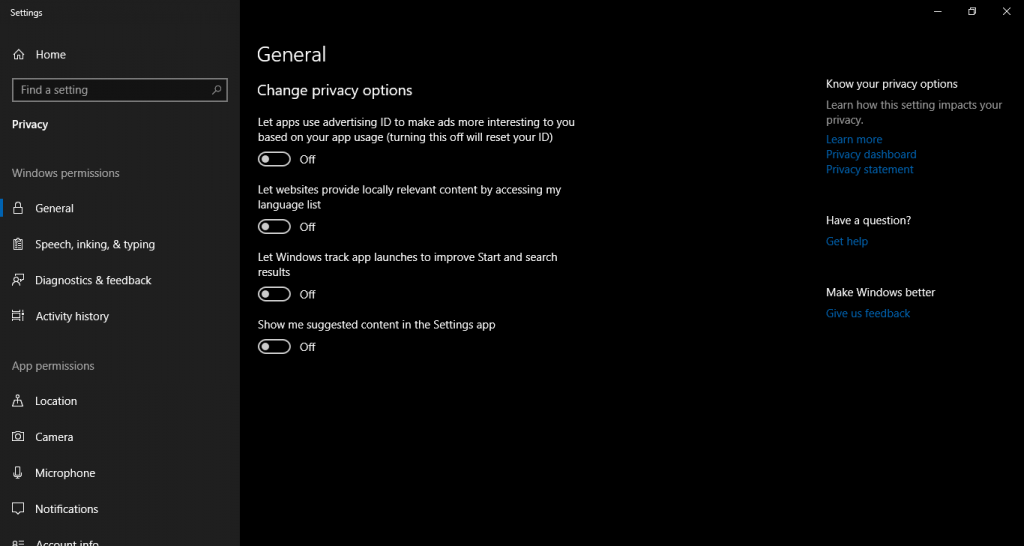
A nova seção de configurações de privacidade será carregada e exibirá dezenas de configurações que você pode ajustar organizadas entre as permissões do Windows e a permissão do aplicativo.
Permissões do Windows
- Geral – Mais detalhes
- Fala, tinta e digitação (ajustar Cortana, escrita e digitação) – Mais detalhes
- Diagnóstico e feedback (configurações mais populares para alterar) – Mais detalhes
- Histórico de atividades – Mais detalhes
Permissão de aplicativos
- Localização (alterar as configurações de localização, controlar quais aplicativos têm acesso, limpar o histórico de localização)
- Câmera (especifique quais aplicativos podem acessar)
- Microfone (especifique quais aplicativos podem acessar)
- Notificações (especifique quais aplicativos podem acessar)
- Informações da conta (especifique quais aplicativos podem acessar)
- Contatos (especifique quais aplicativos podem acessar)
- Calendário (especifique quais aplicativos podem acessar)
- Histórico de chamadas (especificar quais aplicativos podem acessar)
- E-mail (especifique quais aplicativos podem acessar)
- Tarefas (especifique quais aplicativos podem acessar)
- Mensagens (especifique quais aplicativos podem acessar)
- Rádios (especifique quais aplicativos podem acessar)
- Outros dispositivos (comunicação com outros dispositivos e dispositivos confiáveis)
- Aplicativos em segundo plano (aplicativos em segundo plano podem rastrear a localização se o local for permitido)
- Diagnóstico de aplicativos (informações de diagnóstico de aplicativos que não são da Microsoft)
- Downloads automáticos de arquivos (não parecem ser usados)
- Documentos (especifique quais aplicativos podem acessar)
- Imagens (especifique quais aplicativos podem acessar)
As permissões do aplicativo são autoexplicativas, pois você concede ou não o acesso ao aplicativo, por isso vou me concentrar nas configurações do Windows. Se você gostaria de aprender sobre as especificidades de cada permissão do Windows, clique nos links aprender mais listados ao lado de cada item. Se você quiser maximizar sua privacidade, você pode passar por todos os itens desativando-os. Em vez de chegar a esse extremo, aqui está minha lista pessoal de coisas a serem desativadas:
- Geral: permita que o aplicativo use o código de publicidade para tornar os anúncios mais interessantes para você com base no uso do seu aplicativo – Desativado
- Geral: mostre-me o conteúdo sugerido no aplicativo Configurações – Desativado
- Fala, tinta e digitação: Desativar serviços de fala e sugestões de digitação (algo controverso é que isso desativa a capacidade de falar com Cortana)
- Diagnóstico e feedback: selecione quantos dados você enviou para a Microsoft – Defina como Básico
- Diagnóstico e feedback: Experiências sob medida – Off
- Diagnóstico e feedback: Visualizador de dados de diagnóstico – Ativado (para que você possa ver o que é coletado)
- Diagnóstico e feedback: Exclua os dados de diagnóstico – clique em Excluir para limpar todas as coleções históricas
- Histórico de atividades: Deixe o Windows coletar minhas atividades deste PC-On (para que a visualização de tarefas funcione corretamente)
- Histórico de atividades: Deixe o Windows sincronizar minhas atividades deste PC com a nuvem – Off
Eu sinto que essas configurações fornecem um bom equilíbrio entre maximizar a privacidade e usar os recursos modernos do Windows 10 que fornecem valor.
https://tweaks.com